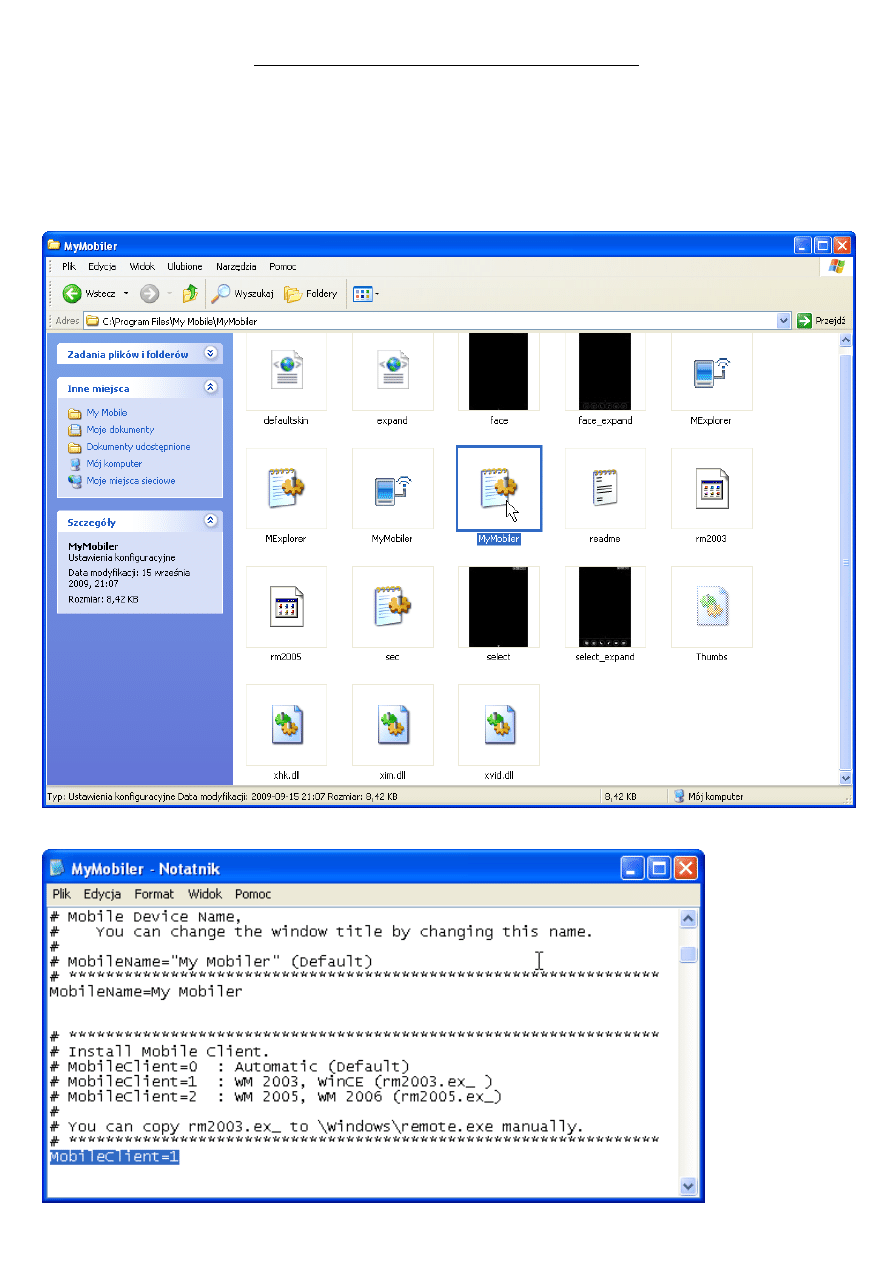
My Mobiler - konfiguracja i obsługa
1. Konfiguracja
MyMobiler zaraz po zainstalowaniu jest skonfigurowany na automatyczne wykrywanie typu
urządzenia. Tylko, że na naszych nawigacjach to nie działa, więc należy przestawić
automatyczne wykrywanie na ręczne.
1. Wchodzimy do katalogu, w którym mamy zainstalowany program
(Domyślnie: C:\Program Files\My Mobile\MyMobiler)
2. Szukamy pliku MyMobiler.ini
3. Otwieramy ten plik Notatnikiem i szukamy linii zaznaczonej na obrazku

4. Zmieniamy
MobileClient=0
na
MobileClient=1
5. Zapisujemy plik
2. Tworzenie screenshotów - zdjęć
1. Wykonujemy podstawową czynność, czyli uruchamiamy program
2. Czekamy aż się program połączy z nawigacją i zainstaluje odpowiednie oprogramowanie
na nawigacji
3. Klikamy na 6 ikonę na pasku narzędzi
4. Wyskakuje okienko "Zapisu pliku" i ustawiamy je według obrazka
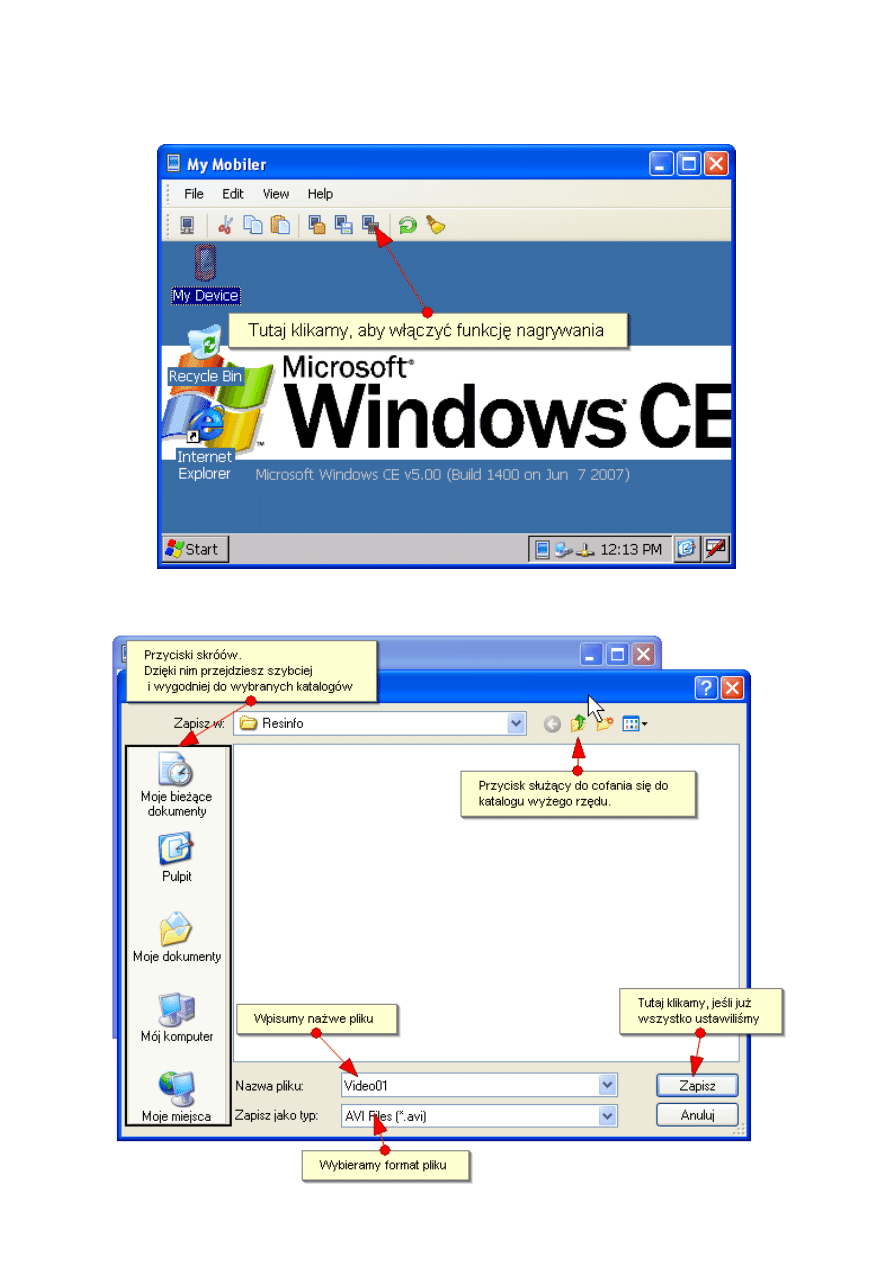
3. Tworzenie filmików
1. Wykonujemy podstawową czynność, czyli uruchamiamy program
2. Czekamy aż się program połączy z nawigacją i zainstaluje odpowiednie oprogramowanie
na nawigacji.
3. Klikamy na 7 ikonę na pasku narzędzi
4. Wskazujemy nazwę, miejsce zapisu pliku i wybieramy format pliku[.avi|.wm]
(polecam format .avi)
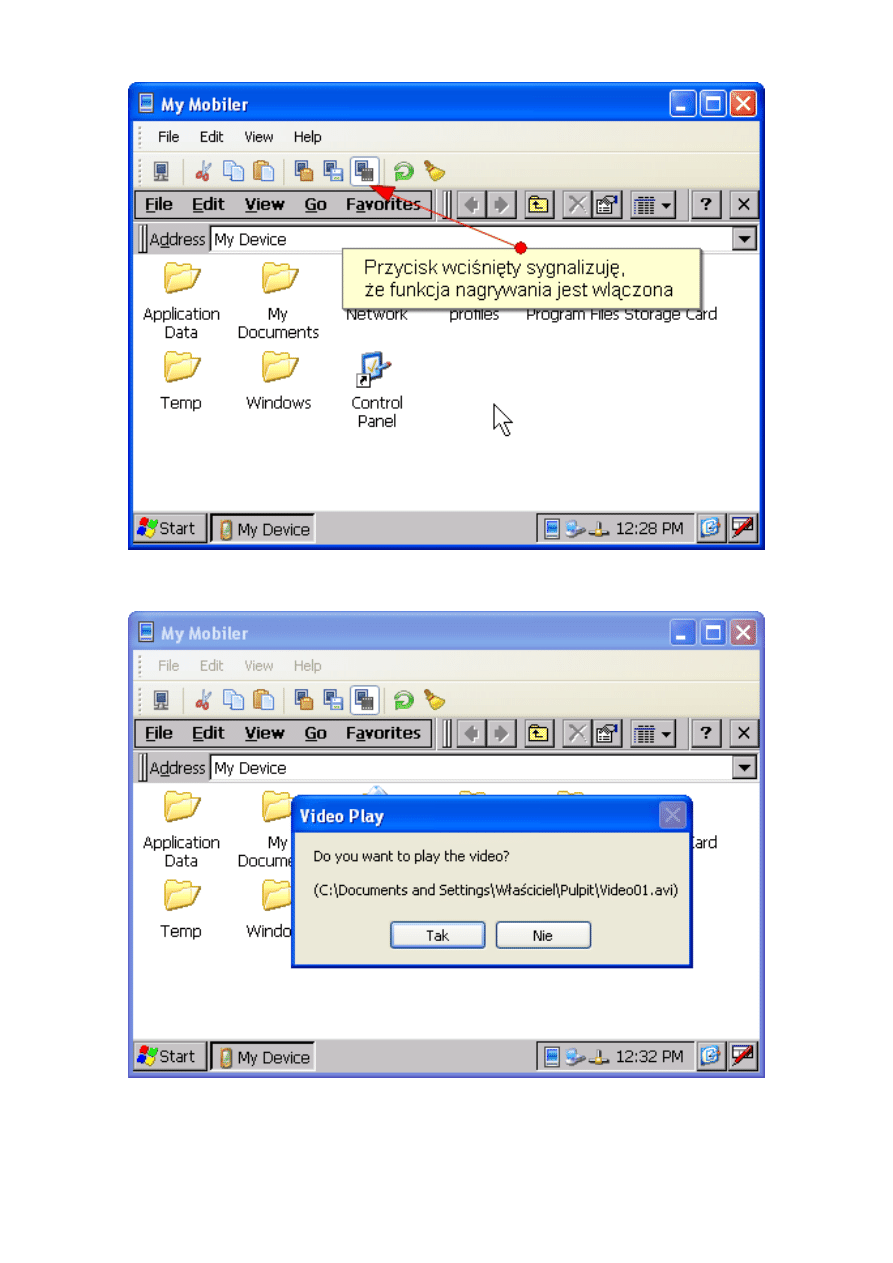
5. Klikamy przycisk "Zapisz"
6. Wykonujemy czynności, które chcemy uwiecznić na filmie
7. Kiedy będziemy chcieli skończyć nagrywanie filmu naciskamy 7 przycisk na pasku narzędzi
8. Wyskakuje okienko z pytaniem "Czy chcesz odtworzyć filmik?"
Jeśli chcesz odtworzyć film kliknij "Tak". Wtedy uruchomi ci się twój domyślny odtwarzacz
filmów(U mnie: VLC Media Player). Jeśli klikniemy "Nie". Wtedy żaden program się nie uruchomi
i nie wyskoczy żadne okienko.
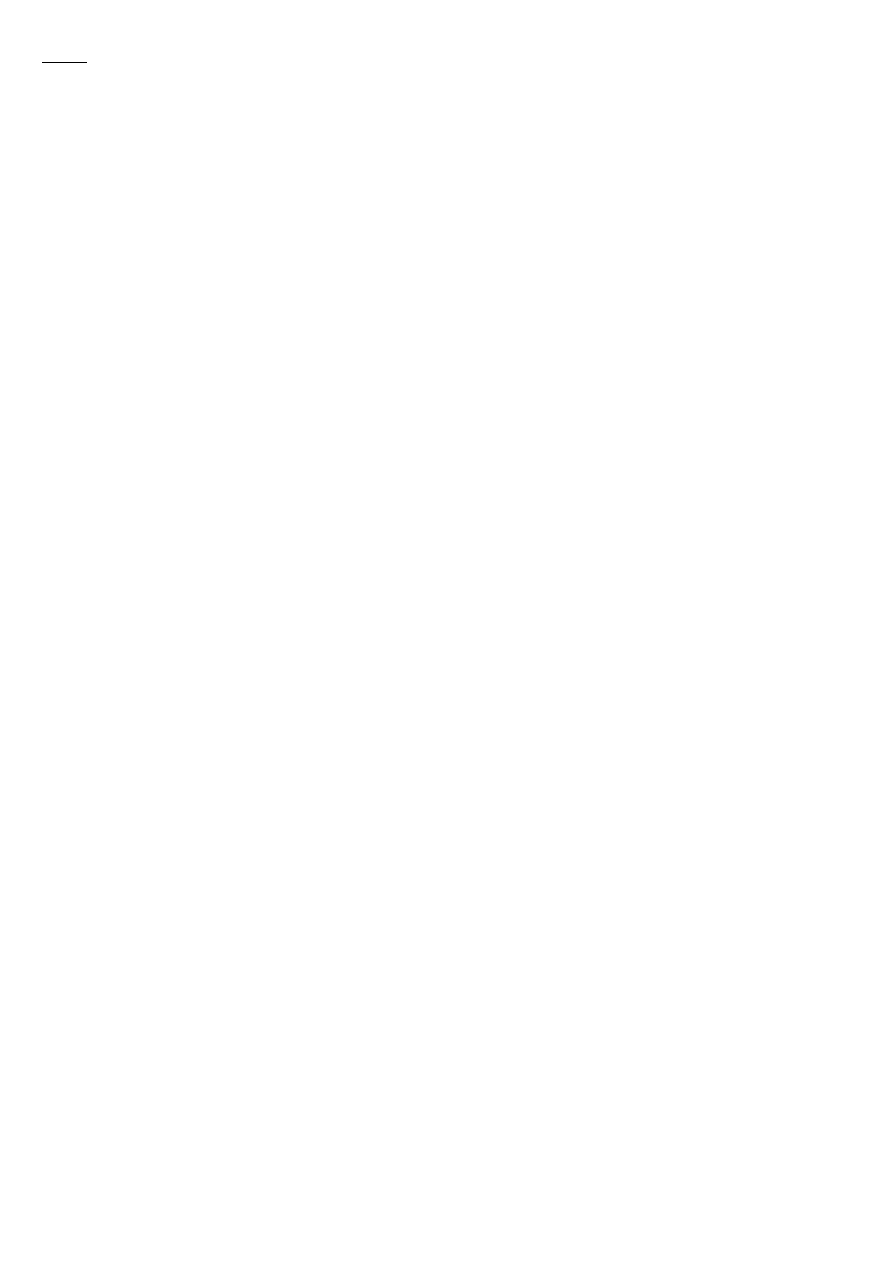
FAQ:
Założyłem hasło na nawigację, ale nie mogę go wpisać, bo nie wyskakuje klawiatura
na nawigacji. Nawigacja łączy się z ActiveSync(Windows XP lub starszy) lub
Centrum obsługi urządzeń z systemem Windows Mobile(Windows Vista lub nowszy).
Co robić?
1. Uruchom program MyMobiler
2. Jeśli wyskoczy okienko z pytaniem o hasło. Wpisz je
[Jeśli ktoś ma zdjęcie. Proszę, PW]
3. My Mobiler połączy się z nawigacją.
4. Teraz możesz wstukać hasło z klawiatury do okna z pytaniem o hasło na nawigacji
[Jeśli ktoś ma zdjęcie. Proszę, PW]
Nie zapomnij o zdjęciu hasła z nawigacji
Mam rozkalibrowany panel dotykowy tak, że nie mogę dojść do opcji kalibracji. Co
robić?
1. Uruchom My Mobiler
2. Przejdź do okna kalibracji przy pomocy myszki
3. Przeprowadź kalibrację na nawigacji przy pomocy rysika
Nie pomaga?
To najprawdopodobniej masz uszkodzony panel dotykowy. Pozostaje tylko serwis.
Wyszukiwarka
Podobne podstrony:
instrukcja mobile partner, obsługa modemu
09 Konfigurowanie i obsługiwanie studyjnego sprzętu
netia spot instrukcja obslugi panelu konfiguracyjnego (2)
Jak włączyć Centrum Obsługi Urządzeń z systemem Windows Mobile w Windows 10
obsluga klienta 1
Mobile OS Security
Użytkowanie, Obsługiwanie i Kierowanie Eksploatacją
Chemia wyklad I i II (konfiguracja wiÄ…zania Pauling hybrydyzacja wiazania pi i sigma)
my clothes
Obsługa interesantów
Piec LSL UB Instrukcja obsługi
Logistyczna obsługa klienta Kempny
biologia my
Instrukcja obslugi Uchwyt samoc Nieznany
christiane f my dzieci z dworca zoo PODRYX5ASFIPH4SUR3JRHNPGY3OISOG2VG3DIII
INSTRUKCJA OBSŁUGI DEKODER SAGEM ISD 4285 PL
więcej podobnych podstron